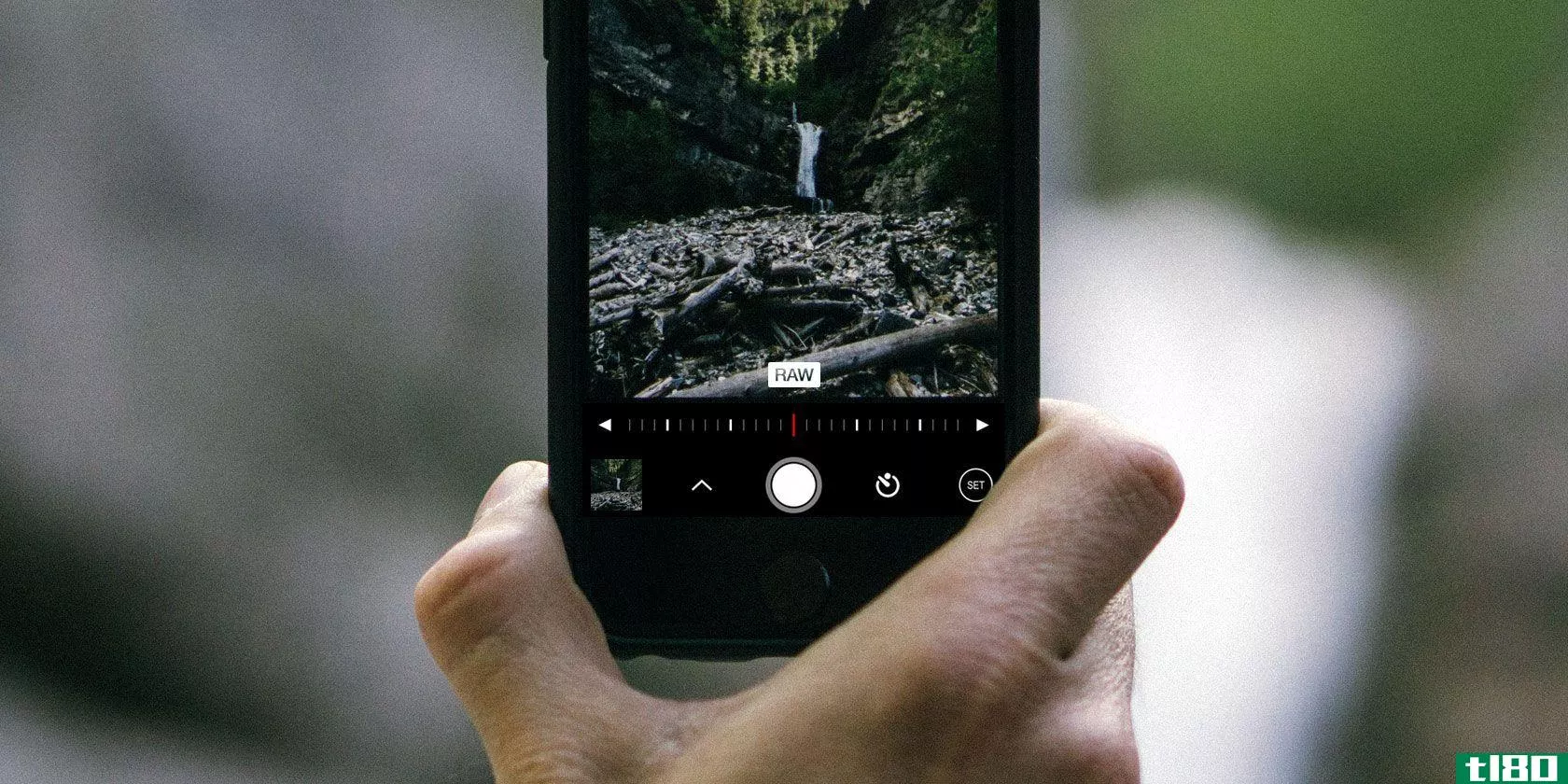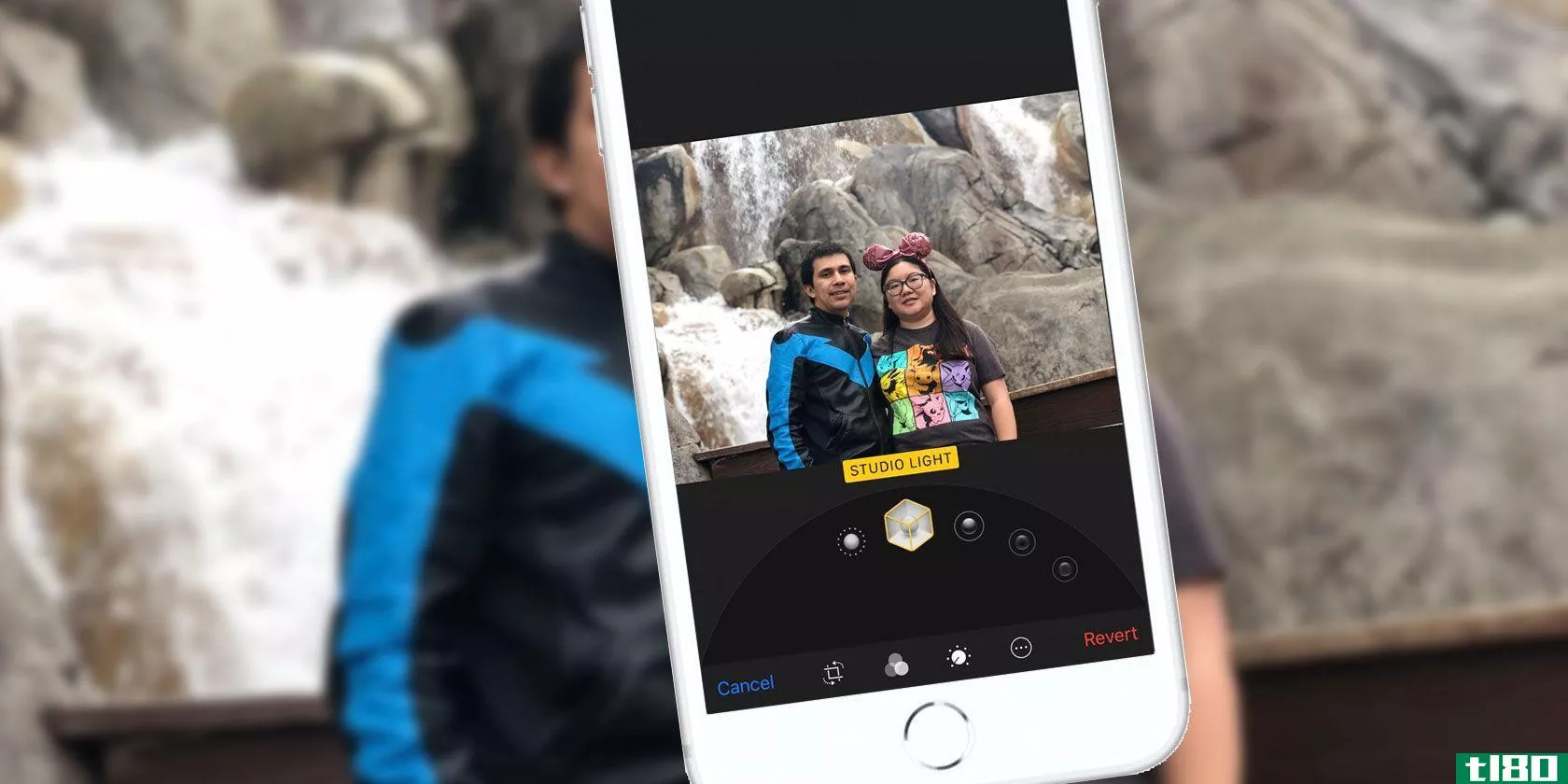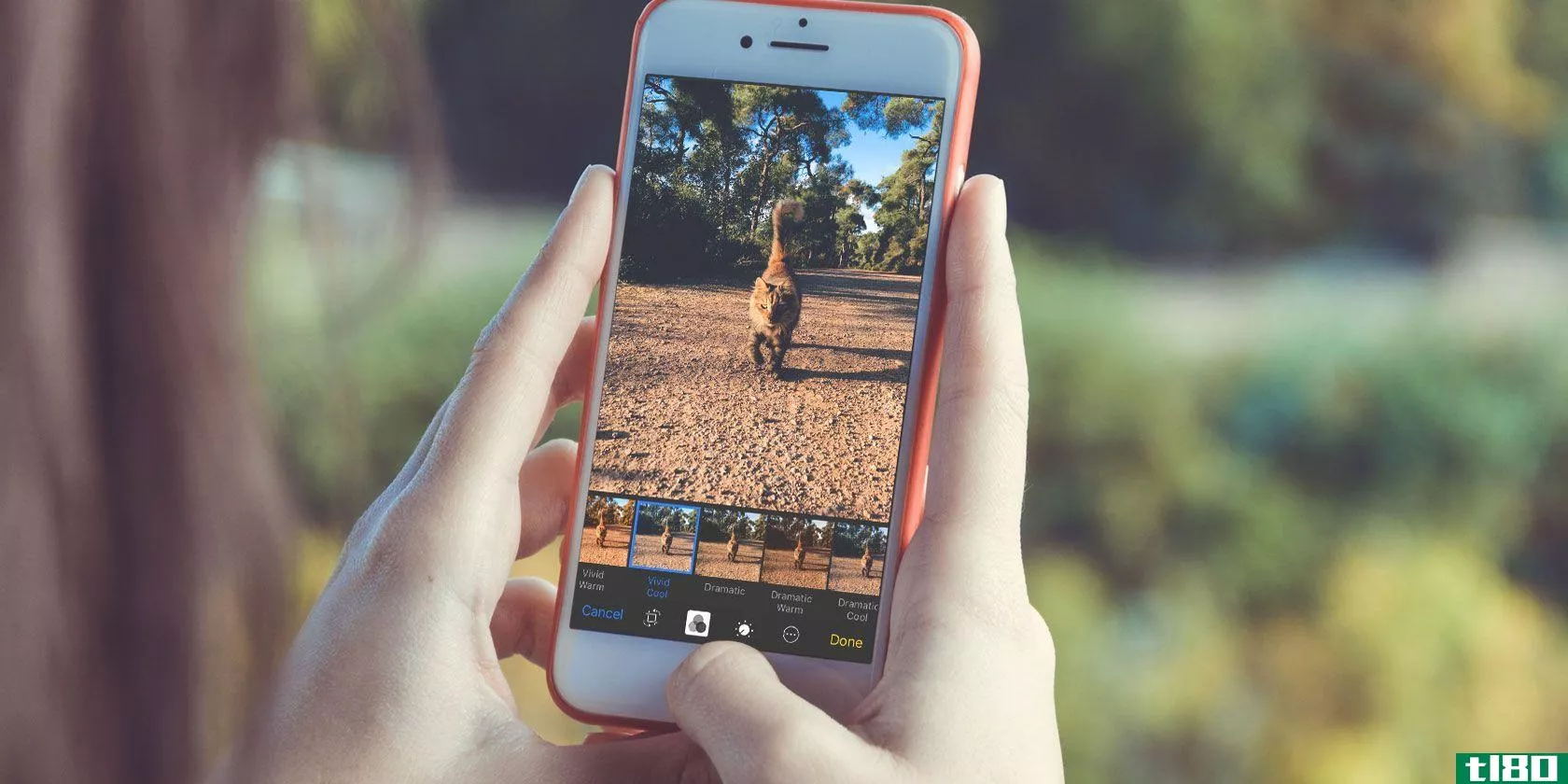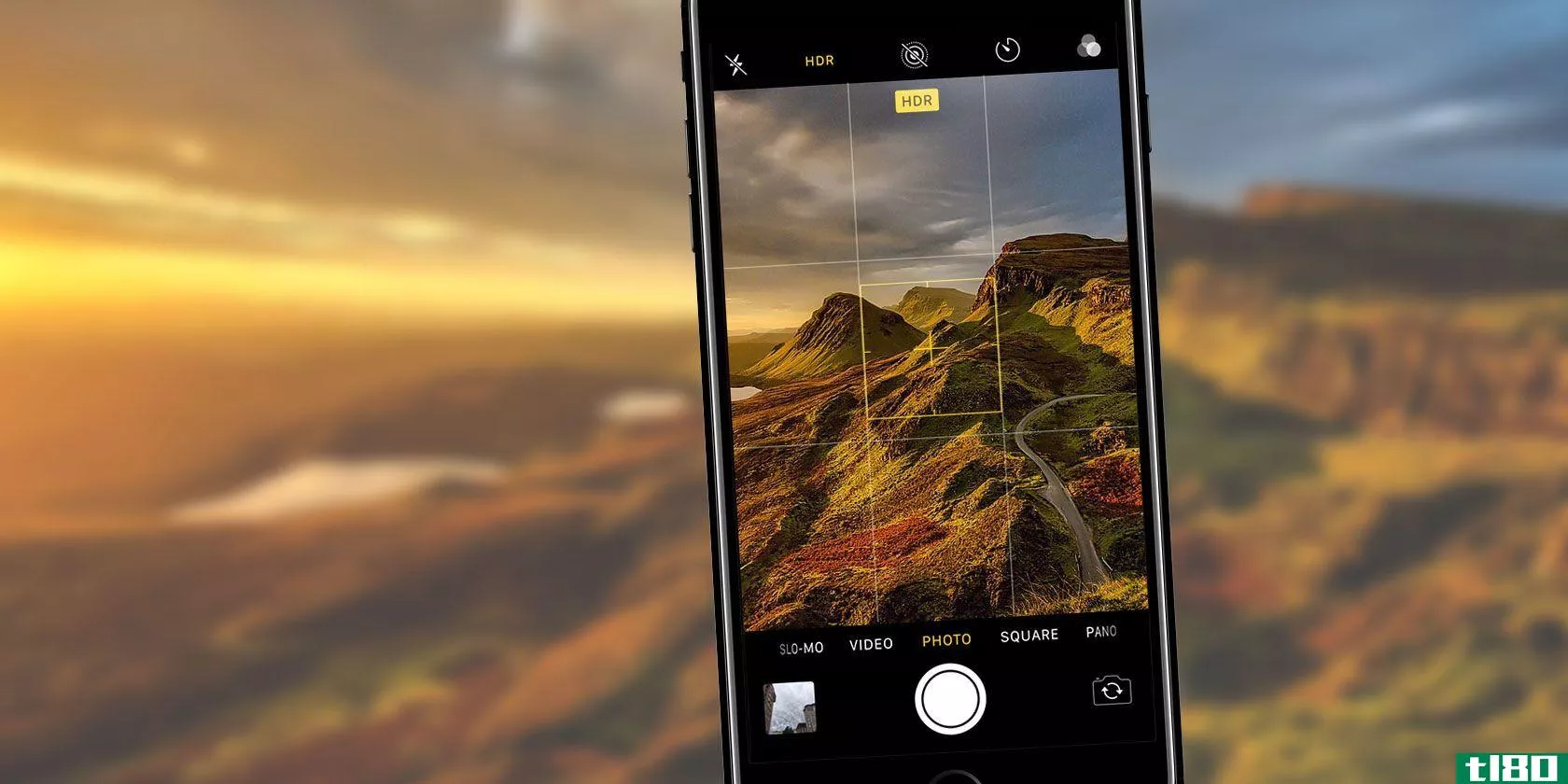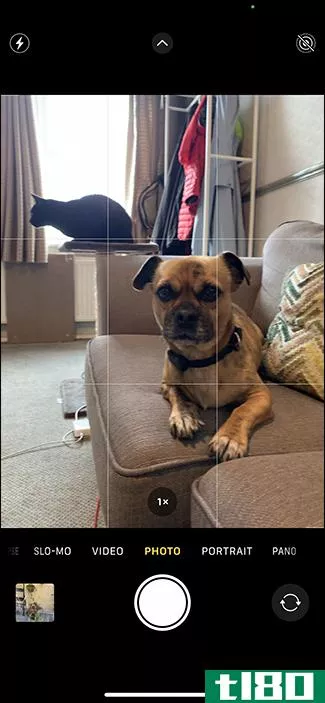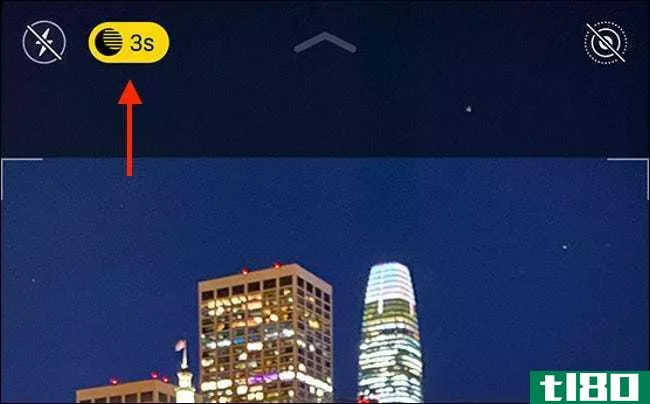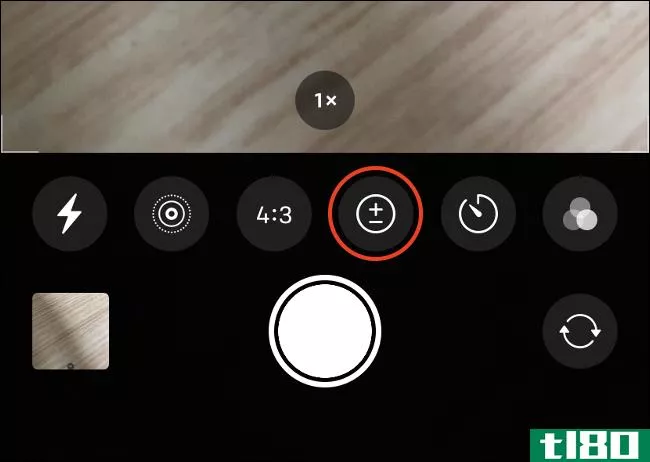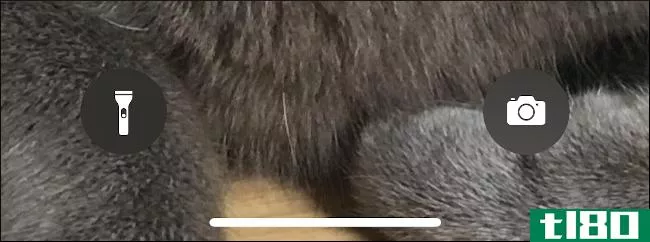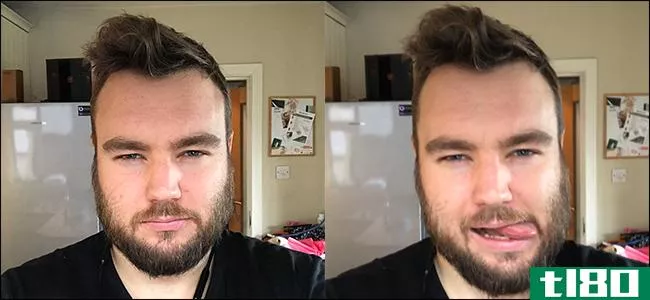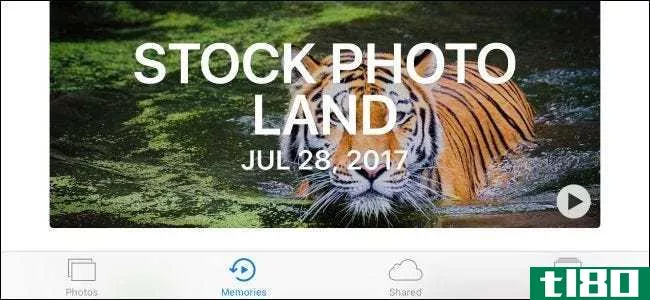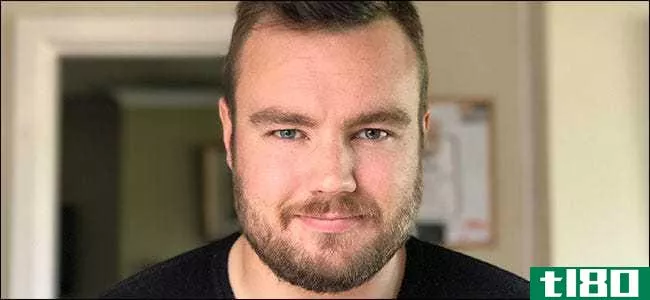如何使用iphone拍摄更好的照片
你的iPhone拍的照片很棒,但是你可以随时改进它们。例如,您可以控制曝光,在按下快门之前花更多的时间来构图,并更好地使用可用的工具。
事实上,你现在就可以参加iPhoneography速成班。
如何启动和使用iphone摄像头
您可以使用iOS锁定屏幕右下角的快捷方式启动相机。用力按并释放图标(如果您的iPhone带有3D Touch)或向上滑动。您也可以通过控制中心启动摄像头,或让Siri为您启动。
当相机打开时,您将在屏幕顶部看到所有可用功能(如下所示)。

从左到右为:
- 闪光:在自动、开或关之间选择。
- 实时照片:轻触黄色图标可在静止照片旁边捕获实时照片。当您按下快门时,实时照片会捕获少量视频和音频。
- 定时器:选择3秒或10秒或关闭。
- 滤镜:你可以在拍摄时预览滤镜。如果需要,您还可以在后期**中禁用它们。
在屏幕的底部是你可以拍摄的各种模式。如果您将相机设置保留为默认设置,则每次重新启动照片应用程序时,它都会重置为照片模式。
您可以向左或向右滑动以访问以下模式:
- 照片:静态照片与现场照片选项。
- 视频:以相机设置中规定的质量拍摄视频。
- 延时:这是一种自动延时模式,以“动态间隔”拍摄静止图像以创建延时视频。
- 慢镜头:以相机设置中规定的质量录制慢镜头视频。
- 肖像:具有多个相机的设备可以使用此模式为肖像和其他对象添加景深和照明效果。
- 正方形:捕获正方形格式的图像。
- 全景:通过水平移动**拍摄全景图像。您的设备会自动将图像缝合在一起。
在屏幕底部,您可以看到快门按钮(白色表示静像,红色表示视频)。在左下角的相机卷中还有一个指向你最后一张照片的快捷方式,在右下角还有一个切换到前置相机的按钮。
如果要更改视频质量设置,请转至“设置”>“相机”。有了基础知识,我们现在可以继续学习一些实用的技巧。
控制焦点和曝光
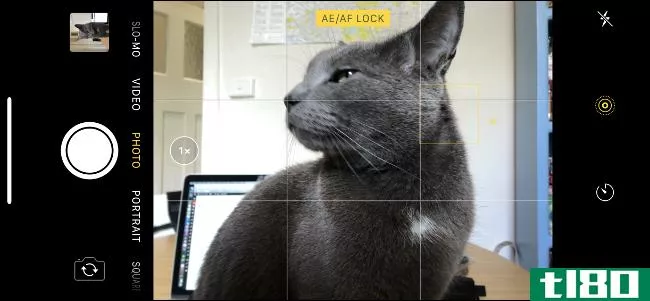
相机应用程序允许你触摸场景,在一次移动中设置焦点和曝光。要锁定此设置,请按住照片预览屏幕,直到在顶部看到“AE/AF锁定”。这使得调整构图和保持当前焦点和曝光设置变得更加容易。
对于几乎完全的控制,点击并按住以锁定曝光和焦点,然后向上或向下滑动手指以调整曝光值。通常,你想要关注的项目(例如***)不一定是你想要曝光的图像部分(例如日落)。
这是一项需要掌握的重要技能,因为苹果的相机应用程序往往会把曝光搞错。很多时候,该应用程序会过度曝光图像,并丢失高光和颜色的细节,尤其是在拍摄天空时。当你拍摄剪影图像时尤其如此,比如一个人以太阳为背景的轮廓。
使用长焦镜头(或你的脚)变焦
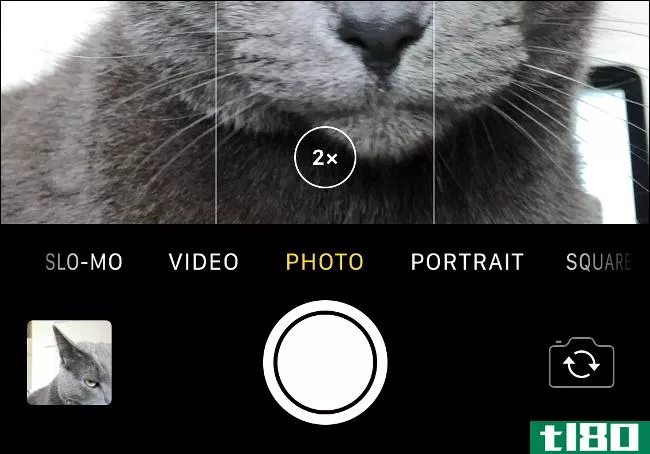
自从iphone6s Plus以来,几乎每部iPhone都有至少两个摄像头。在相机应用程序中,这些由快门按钮旁边的小“1x”标签表示。轻触“1x”切换到另一个摄像头。在iPhone11上,您可以选择“.5”表示超宽,或选择“2”表示远摄。
如果你想放大你的拍摄对象,最好只需轻触“1x”即可。这保证了最好的图像质量,因为它完全依赖光学而不是数码变焦,数码变焦会拉伸和重新采样图像。如果“按比例缩放”超过“2x”点,则会降低图像质量。
所有的iphone都倾向于在使用标准的宽摄像头(用1x标签表示)时表现最好。这些镜头有更宽的光圈,这意味着更好的微光性能和柔和的“波基”或景深效果。接近你的拍摄对象,用你最强的镜头拍摄,是一个简单的方法来捕捉高质量的图像。
幸运的是,打破这些规则并不是许多摄影师曾经相信的罪过。更智能的软件意味着图像中的噪音更少,不管怎样,谁会在2019年计算像素呢?如果你关心质量,记住这一点很好,但不要束缚你的创造力。
用网格合成
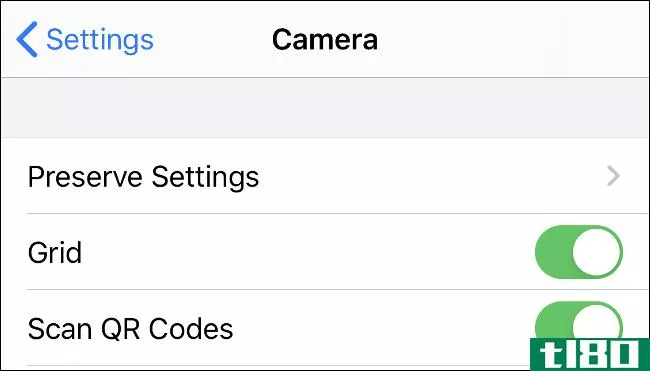
头部设置>相机和切换“网格”选项,看到一个网格覆盖,而你拍摄你的图像。叠加遵循“三分法则”,将图像分成九个部分。虽然它可以帮助(特别是对新手摄影师),规则的三分之一是不是所有的,结束所有的组成。
许多图像受益于三分法,但其他许多图像则不然。然而,你也可以使用网格来保持一个笔直的地平线,找到并坚持引导线(引导观者到你的主题的线),并将你的构图与场景中的其他垂直线对齐。
关联:三分法则真的是摄影法则吗?
使用连拍模式(或现场照片)进行动作拍摄
不久前,用智能**拍摄动作照片或任何快速移动的物体是不可能的。不过,使用现代的iPhone,你现在有两个选择。第一种是突发模式,它捕获一系列图像,第二种是将捕获的视频用作实时照片的一部分。
要使用突发模式,只需按住快门按钮。您的设备将继续拍摄照片,直到缓冲区用完为止(所需时间完全取决于设备的使用年限)。在连拍模式下拍摄时,不会捕获实时照片。取而代之的是,一系列高质量的图像被保存到相机卷中。
在照片应用程序中查看图像时,会在屏幕底部看到“选择…”;点击它可选择要保留的照片。轻触Done[完成],然后选择Keep Everything[保留所有内容]或Keep Only X Favorites[仅保留X个收藏夹],其中“X”是您选择的照片数。
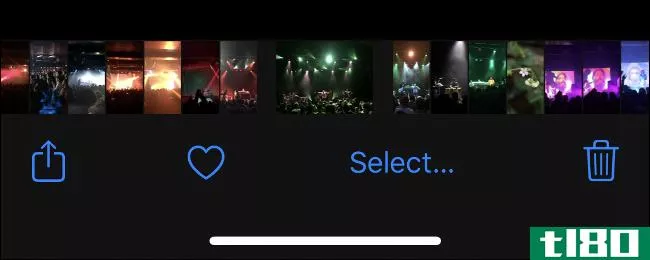
突发模式是捕捉高质量动作静态图像的最佳方式,但实时照片也很有用。这是特别真实的,如果行动结束,你只设法拍摄了几张现场照片。
找到图像并点击右上角的“编辑”。轻触屏幕底部的实时照片图标(由虚线包围的几个圆圈)。左右滑动直到找到满意的图像,抬起手指,然后轻触“**关键照片”以使用此图像。
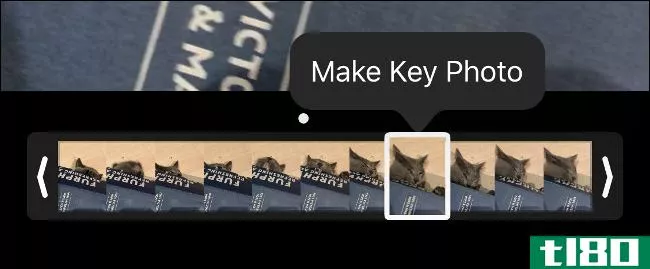
由于这是一个实时照片视频的静态图像,它将不会在一个普通的静态照片相同的质量。与在同一设备上拍摄的静止图像相比,您会注意到图像质量的下降,但这总比什么都没有好。
使用纵向模式
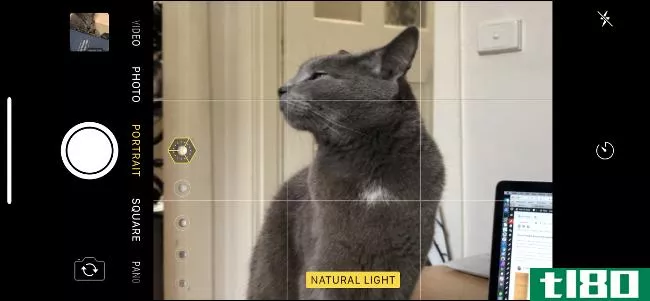
肖像模式使用深度感应技术来检测被摄物的边缘,并模糊背景以应用模拟景深效果。您也可以使用它来应用各种模拟灯光效果拍摄后和拍摄前。
要在纵向模式下拍摄,请轻扫取景器并在相机应用程序中选择它作为拍摄模式。如果你有iphone11,你可以在这种模式下拍摄更多的肖像。iPhone11扩展了对宠物和无生命物体图片的肖像模式支持。然而,上面的图片是用iphonex在肖像模式下拍摄的,它仍然能检测到猫的脸。
如果您有iphonexs或更高版本,可以使用深度控制来改变景深效果的强度。找到要更改的照片,点击右上角的“编辑”,屏幕底部会出现“深度”滑块。从左向右拖动,直到您满意效果,然后点击“完成”保存图像。
View this post on Instagram
A post shared by Tim (@timbrookes)
如果你的iphone7plus或更高版本有两个摄像头,你可以使用肖像模式。随着iOS的成熟,这项技术也得到了改进,但边缘检测常常能成功或失败。当它起作用时,这种诡计几乎是无法察觉的。如果没有,它看起来像是在Photoshop中编辑不当的图像。
用你的苹果手表控制相机
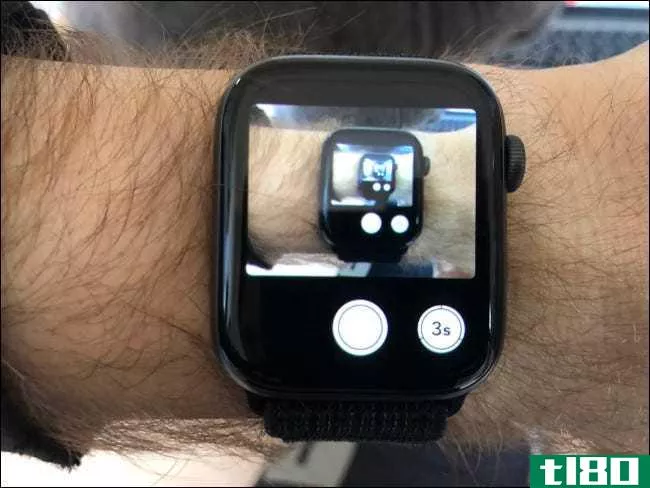
苹果手表做了很多事情,你甚至可以用它作为远程取景器和快门为您的iPhone相机。只需在Apple Watch上启动摄像头应用程序,也可以在iPhone上启动摄像头应用程序。当你关闭手表上的应用程序时,**上的应用程序也会关闭。
当手表上的相机应用程序打开时,取景器会向你显示手表“看到”的内容。当你需要拍摄集体照片或**,但无法打开快门时,这是完美的选择。您可以点击帧中的任何位置来更改焦点和曝光(但不能点击并按住以锁定,也不能通过滑动手动调整曝光)。
您还有两个可用的按钮:一个快门按钮和一个三秒定时器。当你使用定时器功能时,iPhone上的LED会闪烁,这样你就知道什么时候该微笑了。
用音量键拍摄
这似乎是一个明显的提示,因为这项功能已经在iOS上使用多年了,但是您也可以使用设备侧面的音量按钮来拍摄照片。你可以用它来拍摄静像,爆发(只要按住它),或开始和停止录制视频。
这种握把可以减少相机抖动。你也不太可能遮住你试图用它作曲的屏幕,或不小心刷到另一个模式,或采取突发拍摄。这也使得单手**更容易用前置摄像头拍摄只是小心不要点击睡眠/唤醒按钮。
使用实时照片拍摄长时间曝光
我知道你在想什么在iPhone上长时间曝光?这比你想象的容易多了。如果你使用现场照片,你几乎可以把任何场景变成长曝光。这在同样的条件下效果最好,你可以用单反相机或无镜相机进行“常规”长曝光。如果你把相机保持静止(或者最好是用三脚架),也会有帮助。
拍摄完现场照片后,请转到照片应用程序,轻触要转换为长曝光的图像。向上轻扫以显示“效果”面板,轻按“长曝光”,然后等待。您的设备会根据实时照片中捕获的其他数据生成图像。
传统的长曝光使相机快门在图像的持续时间内保持打开状态。这会导致平滑的光轨迹和模糊的运动。然而,iPhone将45帧照片拼接在一起。你不会得到平滑的光迹,但你会得到一些有趣的效果,如上图所示。
拍摄前或拍摄后使用滤镜
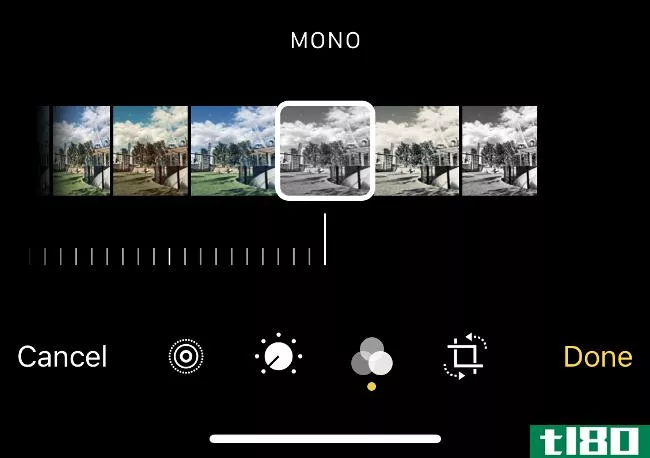
你知道苹果的滤光片都是无损的吗?这意味着您可以点击相机应用程序顶部的过滤器按钮,应用任何过滤器,然后拍摄任意数量的图像,而无需提交该过滤器。
要删除或尝试任何其他过滤器,请转到照片应用程序,找到所需图像,轻触“编辑”,然后轻触屏幕底部的过滤器按钮。轻触“Original”(原始)以删除当前过滤器或选择其他过滤器。
选择过滤器时,也可以点击屏幕右上角的省略号(…),查看其他应用程序的过滤器。不过,请注意,第三方过滤器并不是无损的,也不会像苹果那样工作。
尽可能避免闪光
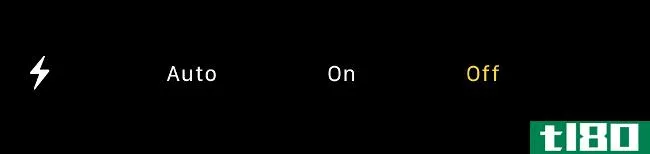
大多数智能**的闪光灯都不好,iPhone也不例外。它在紧要关头工作得很好,但大多数情况下,它会导致被洗掉的、不讨人喜欢的图像。你也可能会引起不必要的注意,特别是当你忘记关掉闪光灯,而且它会在你在公共汽车上或课堂上点燃的时候。
不要使用闪光灯,而是寻找其他光源。使用你所学的技能来锁定和调整你的曝光,并与环境一起工作。你会得到更有趣的照片,更自然的肤色,必须在此刻创造性地思考,找到解决办法。总之,你会成为一个更好的摄影师。
不过,Flash仍然有它的用途。你可以用它作为背光条件下的关键光,当你的对象需要更多的光照在她的脸上。除此之外,只有当你需要在黑暗中找到钥匙或用笔记扫描文档时,才最好使用flash。
以原始格式拍摄
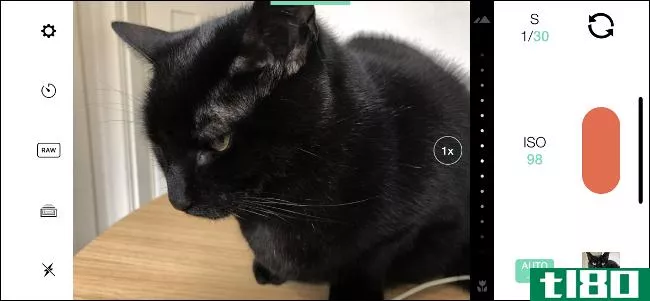
如果你以原始格式拍摄照片,你会从中得到更多的信息,但这也会产生更多的数据。原始格式直接从相机传感器捕获所有“原始”数据。调整数据时,可以更改图像的结果,并在后期**中调整白平衡和曝光值等操作。
VSCO和Adobe Lightroom是两个iPhone应用程序,你可以用它们来拍摄原始格式的照片。VSCO是一个更好的选择,因为它的重量轻,并给你很多选择,以导出你的图像。要使用Adobe Lightroom,您必须注册Adobe Creative Cloud帐户才能导出图像。
如果你准备打开钱包,那么手动(3.99美元)和ProCam(5.99美元)是不错的选择。每一个都提供了以原始格式拍摄的能力,可以完全手动控制相机的设置,比如光圈和快门速度。Manual有一个更干净、不那么吓人的界面,但ProCam也有大量的视频功能。
用焦点拍摄后的焦点
Lytro是一家专门为消费者提供光场相机的初创公司。这些昂贵的相机捕捉到了足够的场景信息,可以在拍摄后重新聚焦。这项技术没有找到自己的定位,公司于2018年关闭。
输入Focos:iPhone应用程序,本质上是一个虚拟的Lytro相机。它可以用多个摄像头从iPhone模型中获取尽可能多的深度信息,然后允许您在纵向模式下重新聚焦任何图像。
Focos是免费的,但是Pro订阅(每月0.99美元)可以打开高分辨率输出、镜头滤光片和3-D照明效果。
使用一次性相机应用程序及时后退
数码摄影是惊人的,但它也导致我们过于一次性与我们的摄影习惯。我们可能会花更多的时间多次拍摄同一个主题,而不是仔细地作曲,只拍摄一次,每次按下快门都会少花心思。
这就是一次性相机应用的用武之地!他们把你带回到一个时代,你不能立即审查你的结果,因为你必须冲洗电影。这意味着你必须采取一种稍微不同的方法来拍照。
Huji Cam、KD Pro和Grain Cam都是免费的一次性相机应用程序。从技术上讲,Gudak(1美元)是一款高级应用程序,尽管它肯定比一卷胶卷便宜。
这些应用都不是完美的,但它们很有趣。他们强迫你耐心,有创造力,还有一点无忧无虑。
配件
如果你喜欢用iPhone拍照,你可能会从一些配件中受益。在列表的顶部是一个三脚架或三脚架适配器为您的iPhone。Joby GripTight是一个小夹子,你可以把它固定在智能**上,它的底部有一个标准的三脚架。曼弗罗托的智能**夹是一个几乎相同的选择。
在你的iPhone上有一个三脚架安装点,你可以使用任何你喜欢的三脚架。如果你想在一些有趣的地方安装你的iPhone,我们推荐一些类似gorillapod1k的东西。
售后眼镜也可以扩大您的选择。Moment目前为iPhone生产一些最好(也是最贵)的镜头。你还必须使用一个时刻的情况下,附加镜头,但图像质量是极好的。有一个很好的选择镜头可用,从一个超级鱼眼变形。哦,别忘了也买一个奥利克利普。
任何热衷智能**的摄影师都应该拥有的最后一个配件是备用电池。幸运的是,每个预算和口袋大小都有一个便携式电池。
拍更好的照片
在每年的iPhone更新中,摄像头都是一个稳定的高点。苹果可能并不总是拿着最好的智能**相机的桂冠,但他们也很少让Shutterbug失望。iPhone11也不例外。在iOS 13.2中,深度融合相机引入了新的图像处理技术,以提高图像的细节水平。
有了这些技巧,你就能拍出比以往更好的智能**照片。
相关报道:iPhone11上的深度融合摄像头是什么?
- 发表于 2021-04-02 23:10
- 阅读 ( 210 )
- 分类:互联网
你可能感兴趣的文章
你看过苹果优秀的手机摄影指南了吗?
... 自今年5月发布以来,苹果的“如何拍摄”网站展示了越来越多的摄影和摄像教程。现在,你可以指望20个指南,通过伟大的肖像,动作照片,黑白技术,指导你,当然,如何拍摄和编辑单手**。 ...
- 发布于 2021-03-14 10:45
- 阅读 ( 186 )
在iphone上拍摄原始照片的最佳应用程序和技巧
... 下面是为什么你应该(以及如何)在iPhone上进行裸拍,以及一些技巧。 ...
- 发布于 2021-03-16 06:32
- 阅读 ( 203 )
如何在iphone上使用肖像模式:7个基本提示和应用程序
... 如果你想在你的iPhone上拍照,你需要知道如何使用肖像模式。在本文中,我们提供了几个有用的肖像模式提示和应用程序。 ...
- 发布于 2021-03-20 14:47
- 阅读 ( 244 )
3种使用iphone拍摄长曝光照片的方法
... 苹果的实时照片(如何使用实时照片)是一个整洁的功能开始,捕捉到你按下快门的那一刻周围3秒钟的运动。在iOS 11中,苹果更进一步。你可能不知道,但你可以把一张现场照片转换成一...
- 发布于 2021-03-21 19:51
- 阅读 ( 976 )
如何在iphone上以突发模式拍照
...14,它稍微隐藏在iPhoneXS,iPhoneXR和更新的设备。下面介绍如何在现代iPhone上使用它。 使用quicktake拍摄照片和视频 QuickTake是一项新功能,它可以让你在iPhone上拍照时更轻松地捕捉短视频。它使摄像头应用程序的工作方式更像Insta...
- 发布于 2021-04-01 11:03
- 阅读 ( 147 )
如何在夜晚或昏暗的光线下拍摄出色的iphone照片
...允许更多灯光进入场景。 在下面的图片中,你可以看到如何更好的夜间模式是在黑暗条件下拍摄。左边的裁剪图片是用iphonex拍摄的,而右边的图片是用iphone11拍摄的。 苹果设计的夜间模式可以在你拿着iPhone的时候工作,所以少...
- 发布于 2021-04-01 12:02
- 阅读 ( 245 )
ios 14如何帮助您在iphone上拍摄更好的照片
...出色的相机应用程序。我们来看看发生了什么变化,以及如何使用新功能。 更新的iphone得到了最大的升级 在Camera应用程序中,最大的改进之一就是它的原始性能。苹果公司声称,它的速度提高了90%,每秒可以捕捉到4个镜头。...
- 发布于 2021-04-01 13:29
- 阅读 ( 207 )
在iphone上共享照片时如何删除位置数据
...的情况下再次分享它,你必须重复上面的过程。 相关:如何查看哪些应用程序在iPhone上跟踪你的位置 更好的方法是:关闭相机应用程序中的位置 如果您发现自己经常在共享照片之前禁用位置数据,您可能需要考虑在照相机应用...
- 发布于 2021-04-01 21:15
- 阅读 ( 197 )